wps表格怎么进行打折折扣计算? wps折扣计算公式的设置方法
百度经验 发布时间:2021-01-05 09:21:29 作者:lily51588  我要评论
我要评论
wps表格怎么进行打折折扣计算?平时商品优惠的时候回打折扣,该怎么算折扣后的价格呢?我们可以使用wps计算,下面我们就来看看wps折扣计算公式的设置方法,需要的朋友可以参考下
WPS中有原价和现价,如何计算折扣是多少呢?wps中想要直接制作一个折扣计算器,该怎么计算折扣后的价格呢?下面我们就来看看详细的教程。

1、我们在表格的A列和B列单元格中输入价格,如图所示。

2、接着,我们把所有的价格全部选中,添加上货币的符号,如图所示。

3、接下来,我们点击折扣下面的C2单元格,如图所示。

4、我们在编辑栏中输入【=(B2/A2)*10&"折"】,如图所示。

5、接着,我们按下回车确定,可以看到C2单元格计算出来的折扣为7折,如图所示。

6、最后,我们选中C2的单元格折扣向下填充就完成了。

以上就是wps折扣计算公式的设置方法,希望大家喜欢,请继续关注脚本之家。
相关推荐:
相关文章
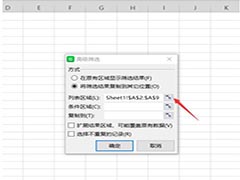 对于从事人力资源工作的用户来说,可能就经常需要使用wps表格统计员工信息,而在统计过程中最常出现的问题莫过于统计重复了,如果是在重复非常多的情况下,最快的补救方法2020-10-08
对于从事人力资源工作的用户来说,可能就经常需要使用wps表格统计员工信息,而在统计过程中最常出现的问题莫过于统计重复了,如果是在重复非常多的情况下,最快的补救方法2020-10-08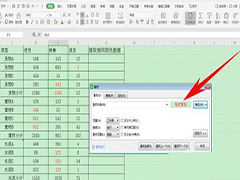 我们在表格中统计数据的时候,都会习惯将一些重要数据标红,这样整份数据就能更直观的显示出重点。那么,如果我们需要将这些标红的重要数据提取出来,应该用什么样的方法才2020-09-14
我们在表格中统计数据的时候,都会习惯将一些重要数据标红,这样整份数据就能更直观的显示出重点。那么,如果我们需要将这些标红的重要数据提取出来,应该用什么样的方法才2020-09-14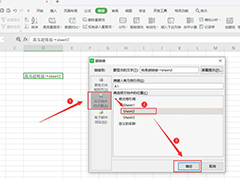 在wps表格中,超链接是一个很常用的功能,添加指定的单元格内容为超链接的话,我们只需鼠标点击就能跳转到我们所需的页面,这给我们的工作带来了许多便利。那么,wps表格如2020-09-12
在wps表格中,超链接是一个很常用的功能,添加指定的单元格内容为超链接的话,我们只需鼠标点击就能跳转到我们所需的页面,这给我们的工作带来了许多便利。那么,wps表格如2020-09-12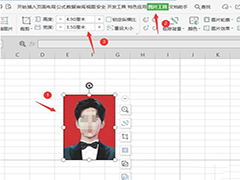 对于WPS表格,可能大多数人使用的都是最基本的表格制作功能,但其实WPS表格还有许多隐藏的小技巧,之所以说隐藏,是因为大多数人并不知道,而这个就是打印证件照!想不到吧2020-09-07
对于WPS表格,可能大多数人使用的都是最基本的表格制作功能,但其实WPS表格还有许多隐藏的小技巧,之所以说隐藏,是因为大多数人并不知道,而这个就是打印证件照!想不到吧2020-09-07 WPS是我们在日常工作中经常用到的办公软件,而WPS表格更是财务人员们最经常打交道的功能,可能对于大多数人讲,只要学会最基本的表格制作即可,但对于财务人员来说,需要懂2020-09-07
WPS是我们在日常工作中经常用到的办公软件,而WPS表格更是财务人员们最经常打交道的功能,可能对于大多数人讲,只要学会最基本的表格制作即可,但对于财务人员来说,需要懂2020-09-07 wps2019表格数据怎么添加千分位?wps2019表格中的数据想要添加千分位,该怎么设置呢?下面我们就来看看详细的教程,需要的朋友可以参考下2020-09-03
wps2019表格数据怎么添加千分位?wps2019表格中的数据想要添加千分位,该怎么设置呢?下面我们就来看看详细的教程,需要的朋友可以参考下2020-09-03 一般情况下,我们在打印WPS表格的时候,默认是不会打印批注的,不过有些用户因为工作的原因,需要将这些批注也打印出来,但因为自己不懂得打印,为此非常苦恼。那么,WPS表2020-08-12
一般情况下,我们在打印WPS表格的时候,默认是不会打印批注的,不过有些用户因为工作的原因,需要将这些批注也打印出来,但因为自己不懂得打印,为此非常苦恼。那么,WPS表2020-08-12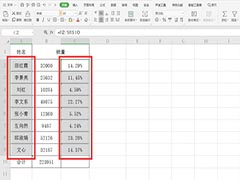 当我们使用WPS表格处理一些数据的时候,常常会用到圆环图来展示某些数据的占比情况,这样比起单一的数字,图表更能清晰明了的将数据展示出来。那么,WPS表格怎么制作圆环图2020-08-11
当我们使用WPS表格处理一些数据的时候,常常会用到圆环图来展示某些数据的占比情况,这样比起单一的数字,图表更能清晰明了的将数据展示出来。那么,WPS表格怎么制作圆环图2020-08-11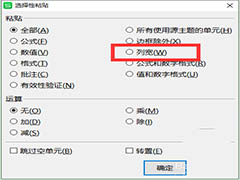 wps2019表格怎么只复制单元格的列宽?wps2019表格在复制的时候,只想复制单元格的列宽,该怎么实现呢?下面我们就来看看详细的教程,需要的朋友可以参考下2020-06-16
wps2019表格怎么只复制单元格的列宽?wps2019表格在复制的时候,只想复制单元格的列宽,该怎么实现呢?下面我们就来看看详细的教程,需要的朋友可以参考下2020-06-16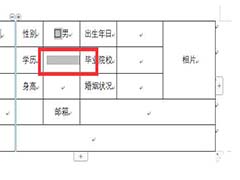 wps表格怎么插入下拉型窗体域?wps表格中想要添加一个下拉型窗体域,该怎么添加呢?下面我们就来看看详细的教程,需要的朋友可以参考下2020-05-20
wps表格怎么插入下拉型窗体域?wps表格中想要添加一个下拉型窗体域,该怎么添加呢?下面我们就来看看详细的教程,需要的朋友可以参考下2020-05-20



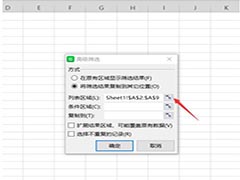
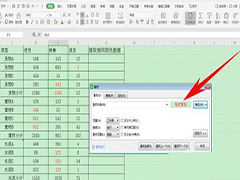
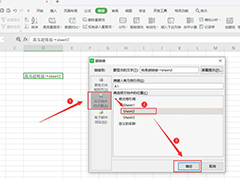
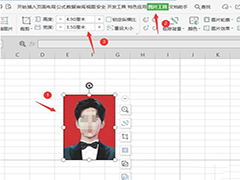


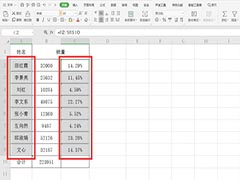
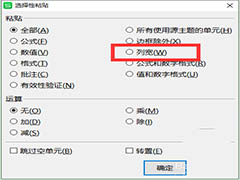
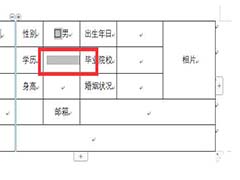
最新评论